Configuração de EPI's
Saiba tudo sobre como configurar os EPIs para começar a fazer entregas no sistema
Para aprender a configurar seu Sistema de EPI's, basta seguir os próximos 4 passos:
PS: Caso queira ver esse mesmo tutorial de Configuração através de um vídeo no Youtube, clique aqui.
1 - Entre no Sistema OnSafety Web com o seu login e senha. Vá até "Controle de EPI" encontrada no canto esquerdo da tela, e em seguida vá em "Configuração de EPI's".
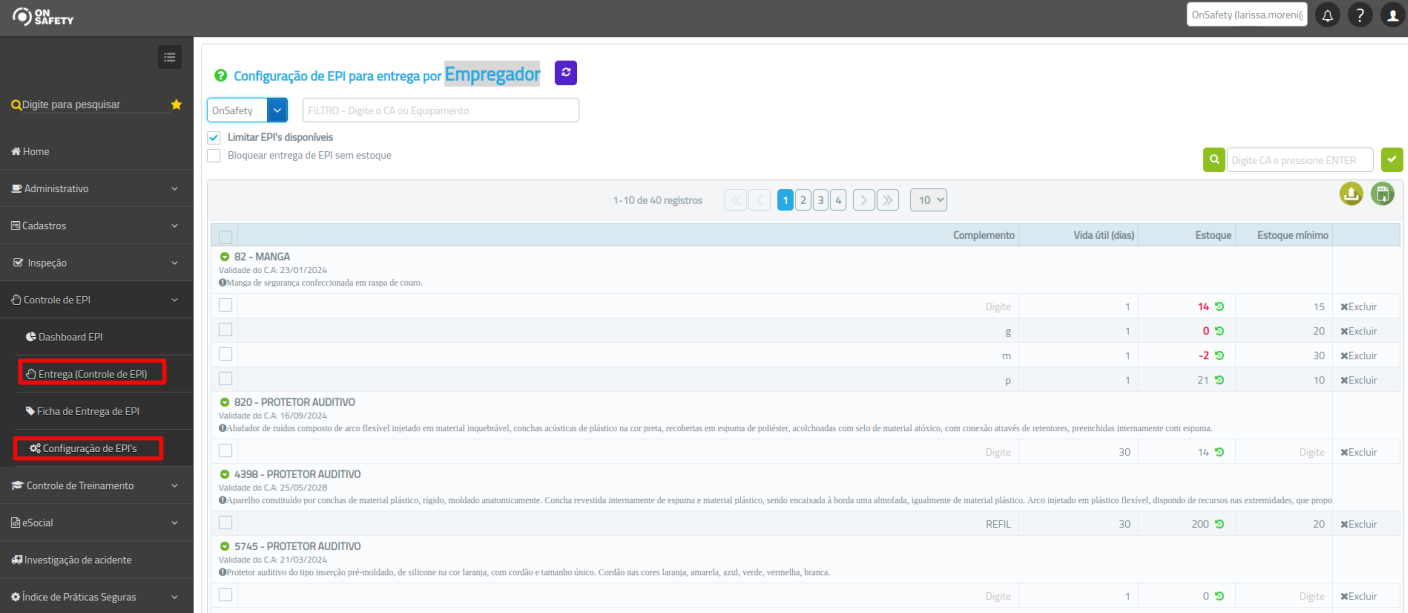
2 - No local onde aponta a "flecha 1", selecione o empregador que você quer fazer a configuração.

- Caso queira adicionais EPI's na lista, basta colocar o número do código de CA do EPI e clicar no "Check" como indica a "flecha 2".
- Para pesquisar um EPI, basta clicar na "Lupa" como indica a "flecha 2" e encontrará uma lista de EPI's.

- Nessa lista temos todos os EPI's. Caso queira, pode pesquisar pelo campo CA e encontrar o EPI desejado. Se o EPI que deseja adicionar na lista não possua C.A (Como uniforme, ou protetor solar, por exemplo) pode pesquisar pelo campo do "NOME"
- Para controle de ESTOQUE dos EPI's selecionados, temos a coluna de Estoque e Estoque mínimo, basta clicar em cima do número que está representando o estoque. Sempre quando adiciona um EPI, o estoque vem 0. Basta clicar no 0 para adicionar estoque. Caso queira excluir o EPI registrado na sua lista, basta clicar na opção "Excluir".

- Ao clicar no número do estoque segue a imagem:

Você pode selecionar se terá a "Entrada +" de EPI, ou seja, vai adicionar mais EPI ao seu estoque. Ou pode selecionar a "Saída (-)" de EPI, que vai diminuir o estoque que você tem. Temos também a opção de "Transferência", que irá transferir estoque de uma empresa para outra. Basta selecionar alguma dessas três opções e inserir a quantidade a ser adicionada, retirada ou transferida, logo após isso o Motivo.
- Para LIMITAR os EPI's selecionados, veja a imagem:
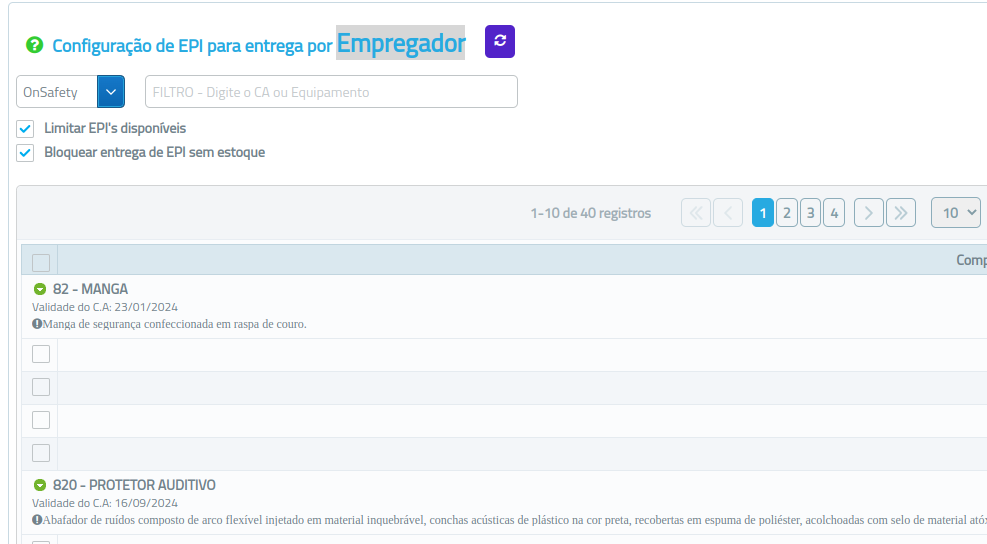
Notamos que no início da imagem, há duas "Caixinhas". A primeira opção, se deixar desmarcada, significa que somente aqueles EPI's da lista que você cadastrou e configurou estarão disponíveis para entrega para os funcionários. Se deixar ela marcada, apenas os EPI's selecionados no seu empregador estarão disponíveis para entrega. Caso deixe desmarcada, na hora da entrega, vai aparecer mais de 20.000 tipos diferentes de EPI, e será sempre necessário digitar o C.A e conferir bem se é o EPI correto a ser entregue.
E a segunda opção, se deixar ela marcada, significa que apenas haverá a entrega de EPI's se esses mesmos possuírem estoques de acordo com seus dados de estoque como dito anteriormente. Caso o estoque seja 0 ou negativo, o sistema não vai permitir a entrega desse item. Se a opção estiver desmarcada, a entrega vai ser permitida e o estoque sempre ira negativar.
3 - Após seguir os passos acima, vamos fazer uma nova entrega de EPI. Vá até "Controle de EPI" no canto esquerdo da tela, e depois em "Entrega (Controle de EPI)". Selecione o projeto que você deseja fazer o controle, e depois vá em "+ Novo".

4 - Selecione o trabalhador, e os EPI's que você escolheu em limitar nas configurações.

5- Selecione o EPI que deseja fazer a entrega, e verifique todos os dados, como estoque, motivo da entrega, vida útil e previsão de troca. Após isso basta clicar em "Adicionar"

E para finalizar coletar a assinatura do colaborador!
Pronto, sua configuração já está feita !
Caso queira ver esse mesmo tutorial de Configuração através de um vídeo no Youtube, clique aqui.
----------------------------------------------------------------------------------------------------------------------------------------------------------------------------------------------------------------------------------------------------------------------------------------------------------------------------------------------------------
Palavras-chaves:
- configuracao epi
- entrega de epi
- controle de epi
- como configurar entrega de epi
- como ter controle de epi
- entrega de epi por função
